网吧电脑副屏怎么关闭声音?操作步骤是什么?
- 数码产品
- 2025-04-07
- 9
- 更新:2025-03-26 18:01:10
在网吧中,通常都会有一主一副两台显示器供网吧用户使用。有时用户可能想要关闭副屏的声音,特别是当副屏并非用来播放视频或玩游戏时,多余的音量可能会显得扰人。本文将详细指导您如何关闭网吧电脑副屏的声音,并提供一些相关的背景知识和实用技巧。
理解副屏声音设置的基本概念
在开始前,我们需要了解,副屏声音通常是指副屏所连接的显示器或其背后所接的音频输出设备发出的声音。关闭副屏声音可能涉及操作系统的声音设置、连接线的管理,或副屏显示器本身的音频配置。
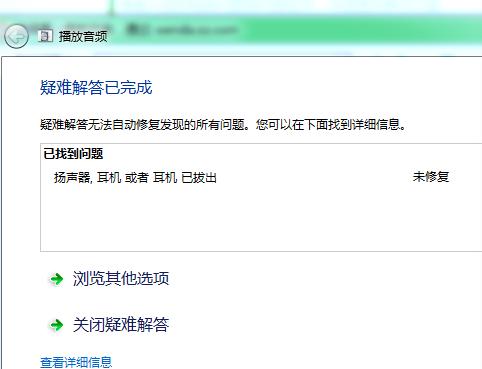
操作步骤
步骤1:检查声音输出设备设置
我们需要确认副屏是否被识别为独立的音频输出设备:
1.右击电脑右下角的音频图标选择“播放设备”。
2.查看设备列表中是否单独列出了副屏的音频输出。
3.如果有列出,说明操作系统已识别到副屏的音频输出设备。此时你可以右击该设备选择“禁用”,那么该设备的声音输出将被关闭。
步骤2:操作系统声音设置调整
如果副屏没有单独列出音频输出设备,我们可以通过操作系统的主声音设置进行调整:
1.在“播放设备”界面中,如果看到有多个设备,选择您通常使用的音频输出设备并设置为默认。
2.这样操作后,即便副屏连接到电脑,声音也会默认发送到您选择的主音频输出设备。
步骤3:调整显示器音频设置(如有要求)
1.检查您的副屏显示器是否具备音频输出功能。一些显示器具备内置的音箱,这些音箱可能有自己的音量控制。
2.找到副屏的音频控制按钮或菜单项,通常在屏幕侧面或背面。
3.将音量调至最小或静音。
步骤4:检查硬件连接
有些情况下,副屏的音频输出可能是由于硬件连接方式导致的音频信号传送到副屏:
1.确认副屏的HDMI线、DP线或音频线是否正确连接。
2.如果副屏并非通过音频线连接,而是通过HDMI或DP线连接,则需要检查该线缆是否支持音频传输。
3.有时,即使线缆连接正确,也可能需要在显卡控制面板里设置来指定音频输出。
步骤5:使用第三方软件调整
如果以上方法都无法解决问题,可以尝试使用第三方音频管理软件来单独管理副屏的声音:
1.安装并运行第三方音频管理软件。
2.在软件中查找副屏对应的音频输出设备。
3.进行相应的音量调整,或者特定的设置来禁用副屏的声音输出。
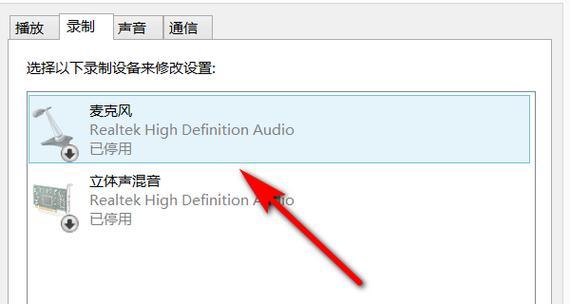
常见问题及解决方案
Q:我关闭了副屏的音频输出,但主屏幕的声音也被一起关闭了,为什么?
A:这可能是因为您的操作系统将副屏和主屏的声音设备视为一个整体。请检查操作系统的“声音设置”,确保主屏幕声音设备被设为默认且没有被意外关闭。
Q:我的副屏没有音频输出选项,我该怎么办?
A:如果您的副屏没有音频输出选项,那么可能需要检查您的副屏型号是否支持音频输出,或者音频线是否正确连接到支持音频输入的端口上。
Q:我的副屏有音频线连接但没有声音,是哪里出问题了?
A:这可能是由于音频线损坏,或者音频信号没有正确传输。可以尝试更换音频线或者检查其他所有连接是否牢固。

实用技巧
在网吧中,有时副屏声音问题可能由于系统设置错误或硬件问题引起,建议网吧管理员定期维护检查显示器和音频线的连接情况,确保用户体验。对于用户来说,了解基本的电脑设置知识可以更便捷地调整电脑的使用环境,特别是在有特殊需求时。
关闭网吧电脑副屏的声音不仅有助于提升个人使用体验,还能避免因声音干扰而打扰到他人。通过上述步骤,您应该能够轻松解决副屏声音问题。如果遇到特殊情况,您还可以借助第三方软件来实现更精细的控制。希望本文可以帮您解决副屏声音问题,享受更加舒适的游戏或上网环境。















